mobilePrint
ACHTUNG: Auch wenn Sie s/w drucken, können Ihnen Kosten für einen Farbdruck entstehen. Wir empfehlen, über USB zu drucken oder den Treiber zu installieren.
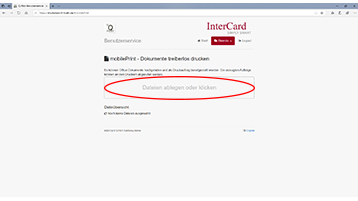 Dokument mit einem Klick hochladen
(Bild: TH Köln)
Dokument mit einem Klick hochladen
(Bild: TH Köln)
Rufen Sie sich das Druck- und Scanportal auf. Melden Sie sich mit Ihrer campusID an und wählen Sie die Funktion "mobilePrint" aus. Zum Hochladen Ihres Dokuments, klicken Sie auf "Dateien ablegen oder klicken". Das Dokument wird Ihnen anschließend in der Dateiübersicht der mobilePrint-Funktion angezeigt. Sie können sich nun aus dem Druck- und Scanportal ausloggen.
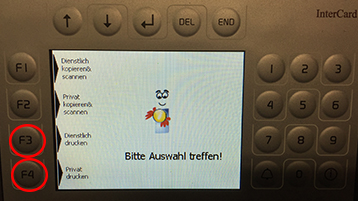 Startdisplay des Kartenlesegeräts
(Bild: TH Köln)
Startdisplay des Kartenlesegeräts
(Bild: TH Köln)
Geben Sie Ihre MultiCa in den Kartenleser, falls erforderlich können Sie zwischen dienstlichen und privaten Drucken wählen.
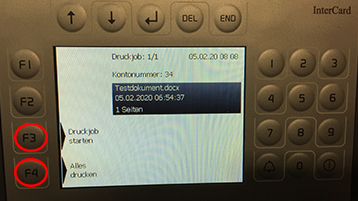 Starten des Druckjobs über den Kartenleser
(Bild: TH Köln)
Starten des Druckjobs über den Kartenleser
(Bild: TH Köln)
Durch Drücken der F4 Taste werden alle hochgeladenen Dokumente ausgedruckt.
Wenn Sie nur ein Dokument ausdrucken möchten, können Sie sich dieses durch Drücken der Pfeiltasten auswählen und den Druckjob mit F3 starten.
